Сврха и методе коришћења хостова
Филе домаћини присутан је у свим модерним верзијама оперативног система Виндовс, налази се на истом месту и сада свуда извршава исту опцију. Међутим, некада је замењивао технологију ДНС сервера, односно поклапао је имена домена са њиховим ИП адресама. Навела је саму адресу, на пример, 192.154.12.1и додељено му је име домена попут сите.цом... Сада је корисник могао да унесе име домена уместо пуне ИП адресе да би путем прегледача отишао на веб ресурс. То је омогућило брже памћење локације одређених страница, а такође је додало креативност и маркетинг, јер је сада адреса локације изабрана на такав начин да одговара не само предмету већ и да се памти.
У тренутној стварности домаћини, могло би се рећи, празан је, али постоји неколико различитих метода његовог коришћења, према којима корисник налази објекат неопходан за уређивање:
- Основни начин је уређивање како би се блокирао приступ одређеним ресурсима. То се постиже навођењем лажне ИП адресе за одређено име домена, о чему ћемо детаљније разговарати касније. Администратор система може без проблема затворити приступ било ком ресурсу, само уношењем његовог домена и додељивањем непостојеће ИП адресе, на коју ће се неуспешно извршити преусмеравање.
- Иста техника се користи за блокирање злонамерних и рекламних веб локација које могу потенцијално наштетити вашем рачунару. У одељку посвећеном уређивању домаћини, покрићемо ову тему представљањем једне од најсавременијих листа одговарајућег увоза.
- Ретко искусни корисници са локалним ресурсима додељују му оптимално име домена како не би сваки пут ручно уносили бројеве у прегледач. Међутим, ова тема односи се само на упућене кориснике који већ савршено разумеју сврху домаћини.
- Коначни циљ уређивања је убрзати учитавање веб страница. Ако аутоматски изабрани ДНС сервер из неког разлога не може да обезбеди брзи прелазак на одређене ресурсе, можете мапирати њихове ИП и домене у овој датотеци како бисте их тачно користили приликом навигације у прегледачу.
Имајте на уму да програмери малваре-а понекад приликом заразе рачунара извршавају уређивање објекта у сенци, правећи тамо преусмеравање. Дакле, ако је ваш рачунар заражен вирусом или огласом, када отворите прегледач, можете аутоматски да одете на неку непознату локацију. Ако се догоди таква ситуација, пре свега проверите саму датотеку, уклањајући непотребне и сумњиве линије, а затим пређите на друге методе решавања проблема.
Детаљније: Борба против вирусних огласа
У будућности препоручујемо и проверу атрибута „Само читање“како би се блокирала могућност да се тако изненадне промене предмета понове. Један од следећих одељака овог чланка фокусираће се на ову тему.
Локација домаћина
Изнад смо већ појаснили да се предметни објекат у свим верзијама оперативног система Виндовс налази на истом месту на системској партицији чврстог диска. Пут до њега је следећи:
Ц: ВиндовсСистем32дриверсетц
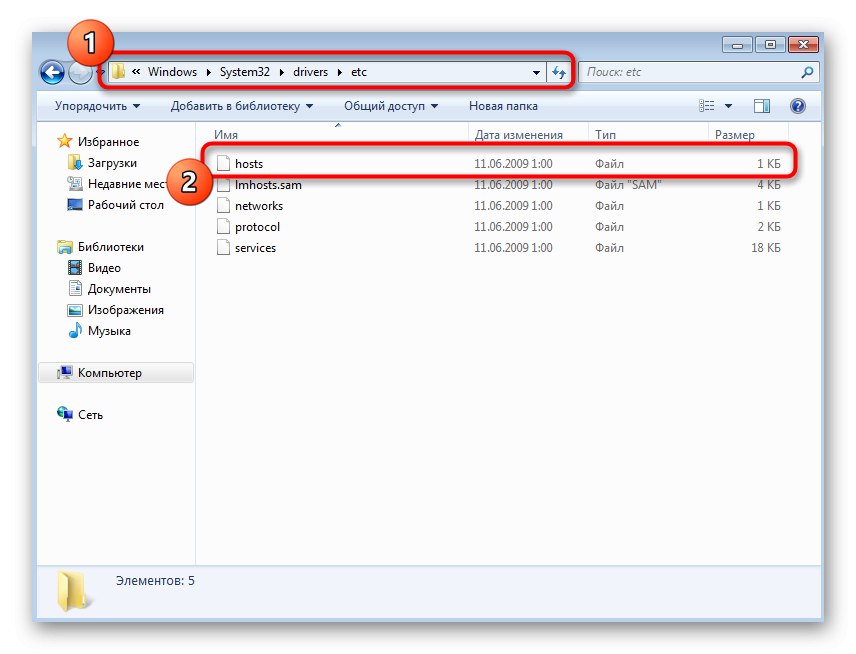
Само требате отворити Екплорер или одмах уредник текста да бисте отишли на његово место и започели уређивање.
Израда резервне копије датотеке
Пре него што започнете поступак уређивања, препоручујемо вам да направите резервну копију домаћинитако да ће у будућности бити могуће брзо вратити државу у првобитно стање. Ово се не односи на оне случајеве када се у њему у почетку не чува ни један ред кода, јер се тада тренутна подешавања једноставно бришу и чиста датотека се чува без икаквих правила. Ако сте заинтересовани за стварање такве резервне копије, следите ове кораке.
- Пратите горе поменуту путању кроз Филе Екплорер, где ћете пронаћи "Домаћини", кликните десним тастером миша и изаберите "Копирај".
- Преместите се на било које друго место преко којег налепите ову датотеку Цтрл + В. или позивањем контекстног менија.
- Копију можете да оставите на оригиналном месту, али тада ће морати да се преименује и дода на крају
.старо.
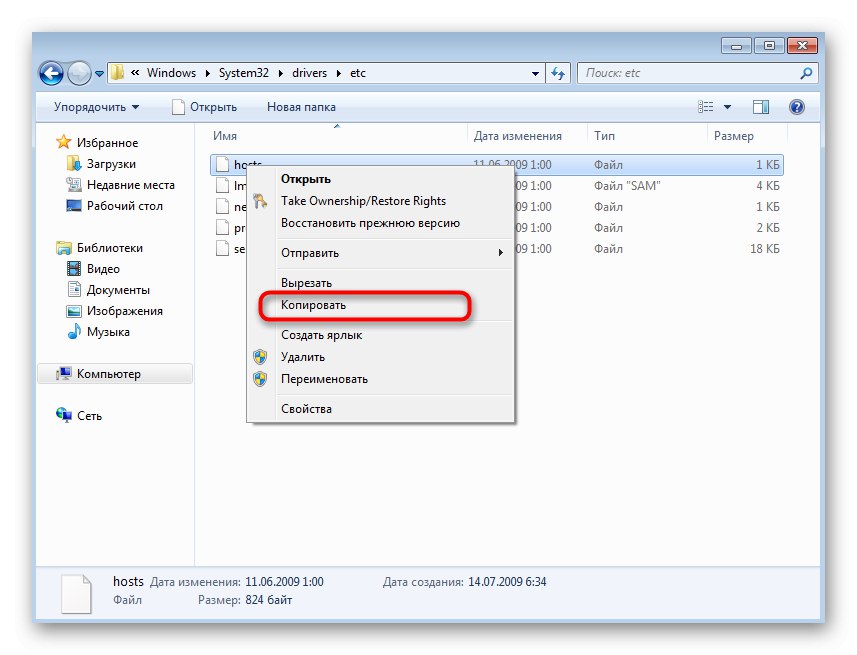
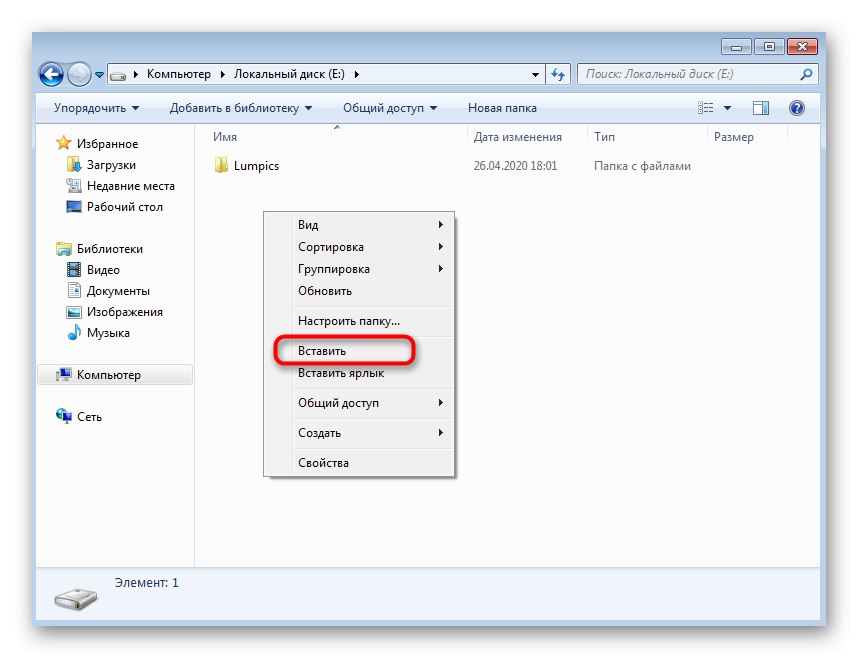
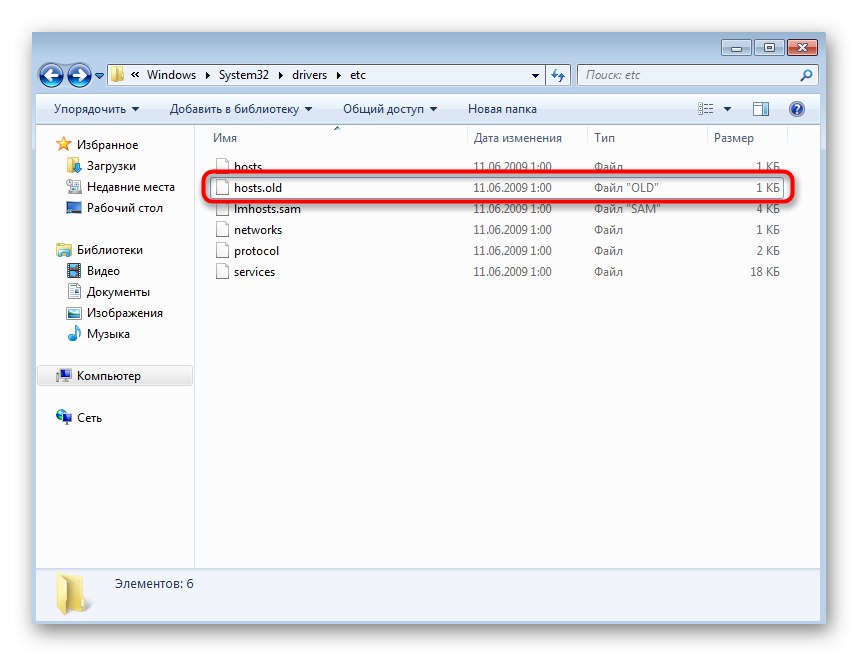
Сада знате да у случају било каквих проблема са мапирањем ИП адреса и имена домена, у било ком тренутку можете да вратите изворно стање датотеке враћањем свих ручно унетих поставки.
Управљање атрибутом само за читање
Атрибут „Само читање“ користи се за наметање ограничења уређивања њиховог садржаја. О томе смо већ разговарали приликом анализе огласних вируса, а сада ћемо јасно показати како да активирате овај атрибут. Ове информације ће бити корисне и онима који ће се суочити са проблемима приликом спремања саме датотеке након уређивања, ако је атрибут већ активиран. Можете управљати овако:
- Кликните десним тастером миша на датотеку и изаберите опцију из контекстног менија "Својства".
- Означите или опозовите избор у пољу за потврду „Само читање“... Овде постоје и други атрибути, с којима се можете упознати како бисте знали за њихово постојање у будућности.
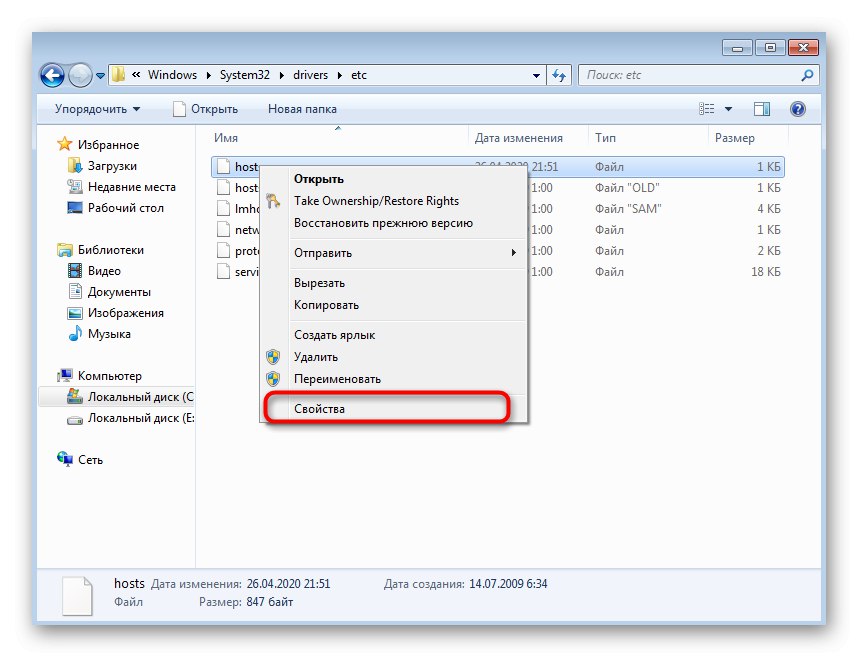

Користите исту методу да промените стање атрибута по потреби, на пример да направите промене, а затим поново ограничите приступ.
Отварање хостова за уређивање
ИН домаћини не постоји специфична синтакса или кодирање, па чак и стандардни Нотепад може поднијети отварање, а овај алат је погодан за кориснике било ког нивоа. Међутим, вреди напоменути да постоје две могућности за отварање, које ћемо анализирати у наставку.
Уређивање било којих системских датотека могуће је само под налогом са администраторским правима. Ако још увек нисте добили таква права или се нисте пријавили на свој профил, то бисте требали учинити одмах, за више детаља прочитајте везу испод.
Детаљније: Како добити администраторска права у оперативном систему Виндовс 7
1. опција: контекстуални мени Екплорера
Прва опција је употреба контекстуалног менија Екплорера и омогућава вам отварање објекта за модификовање у само неколико кликова.
- Дођите до његове локације и кликните на РМБ датотеку. Притом имајте на уму да треба да уредите оригинал, а не претходно створену резервну копију.
- Изаберите прву ставку на листи „Отвори“.
- Појавиће се прозор "Избор програма"... Класични Нотепад ће овде бити присутан по дефаулту, па га означите са ЛМБ и кликните на дугме "У РЕДУ".
- Као што видите на снимку екрана, сав подразумевани садржај је успешно учитан.
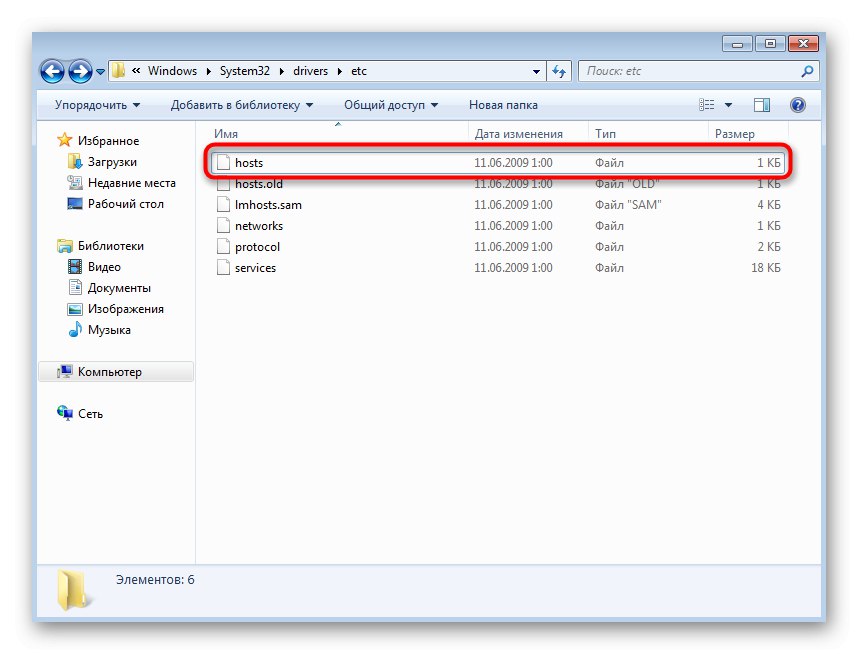
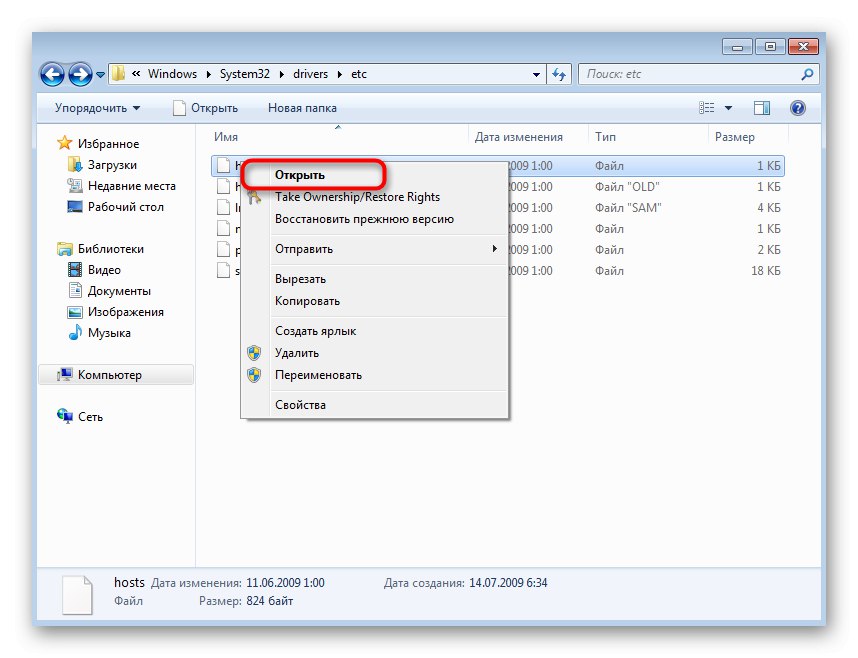
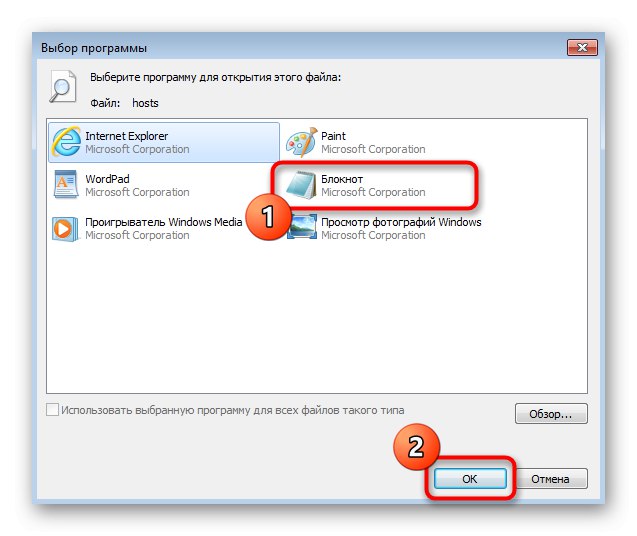
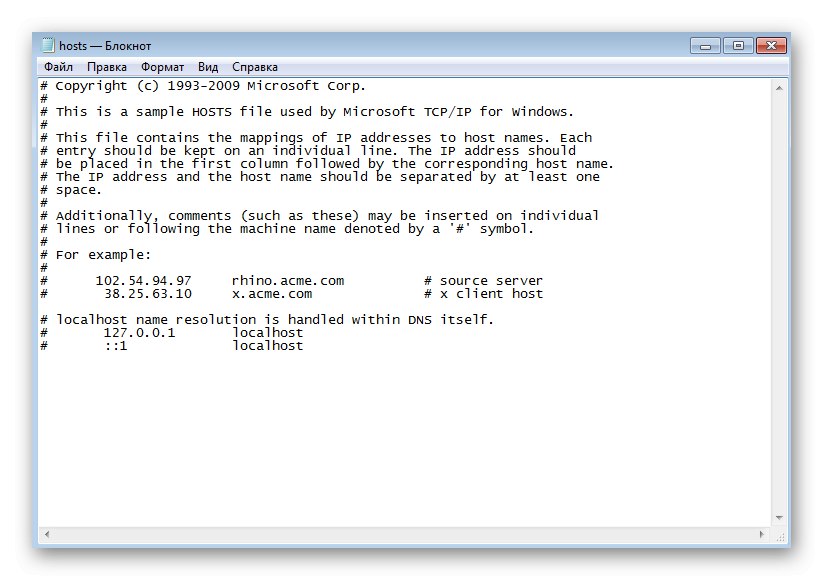
Опција 2: Опција „Отвори“ у бележници
Овај метод укључује прво покретање самог Нотепад-а, а преко њега и отварање датотеке. Имајте на уму да програм мора бити покренут у име администратора.
- Користите претрагу у "Почетак" или позовите комуналну службу "Трцати"држећи комбинацију тастера Вин + Р. и улазак у ред који се појави
нотепад. - У прозору Нотепад проширите мени „Датотека“где изаберите ставку „Отвори“... Ову опцију можете да позовете и помоћу тастерске пречице Цтрл + О..
- Обавезно наведите у формату датотеке "Све датотеке"за приказ свих ставки у тренутном директоријуму у Екплореру.
- Пратите већ познату путању и тамо пронађите оригиналну датотеку домаћини за отварање.
- Можете започети уређивање.
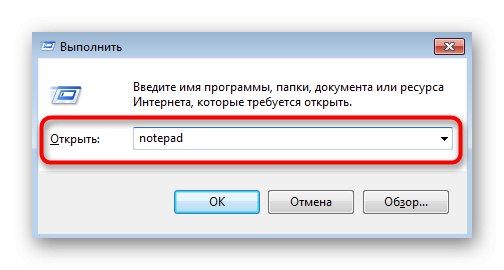
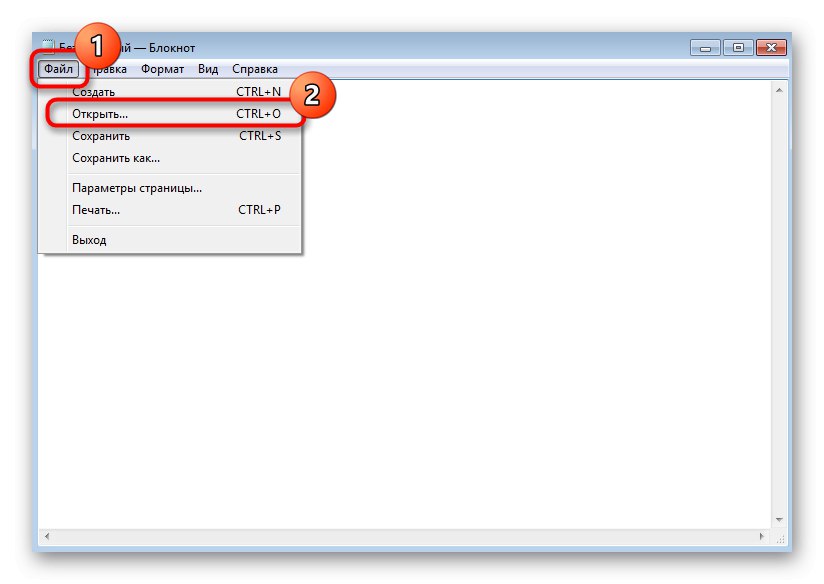
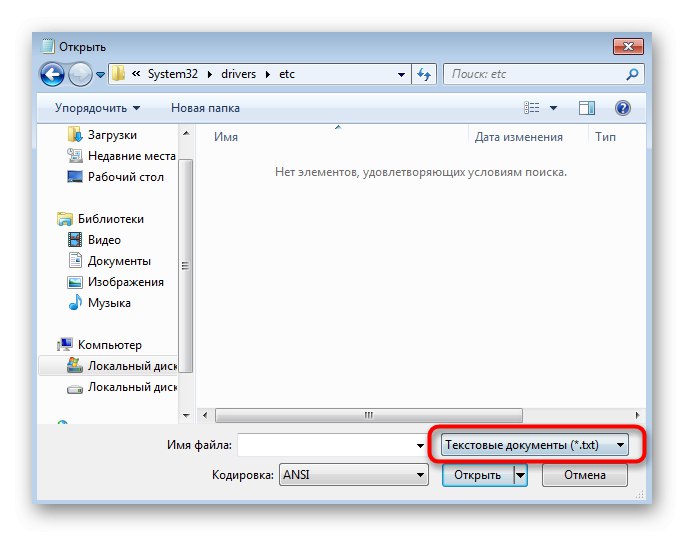
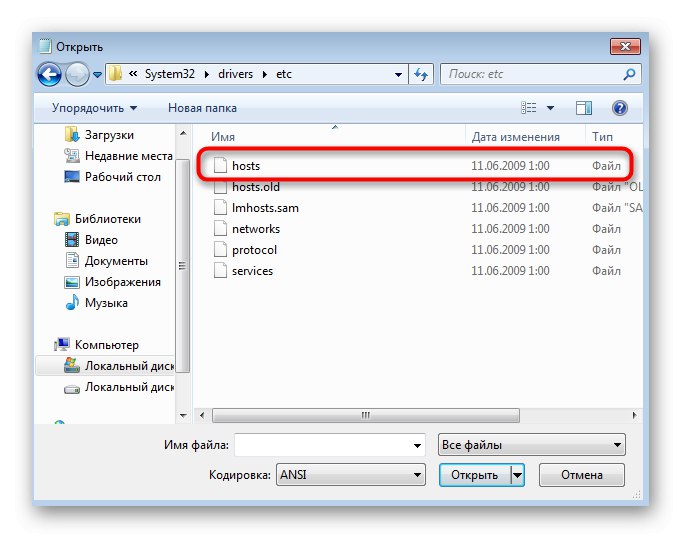
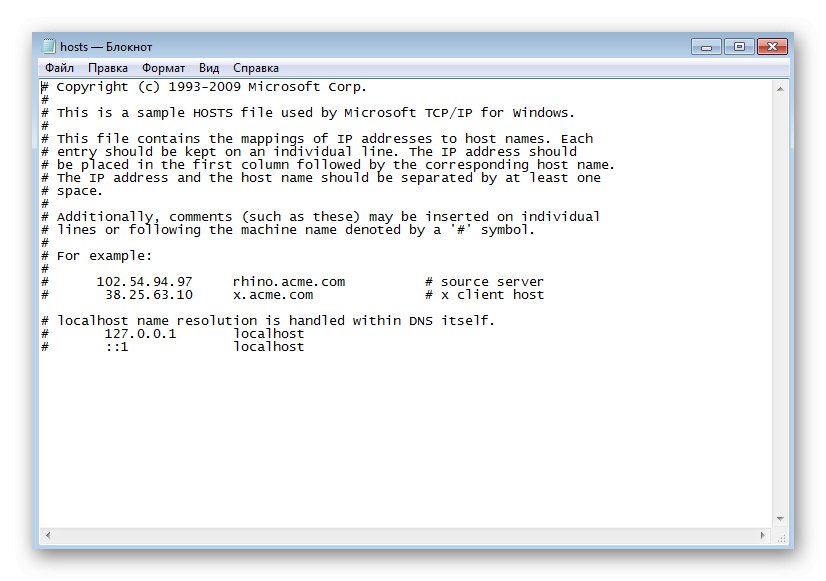
Уношење промена у хостове
Постоји неколико правила којих морате бити упознати пре главног поступка уређивања. Погледајте стандардни садржај предмета: сви редови који почињу са #, - коментари коришћени за опис и опционално додати након било које наредбе. У тренутним коментарима програмери су пружили кратак опис рада датотеке, а такође су показали и како тачно треба поставити правила усклађивањем ИП адресе и имена домена.
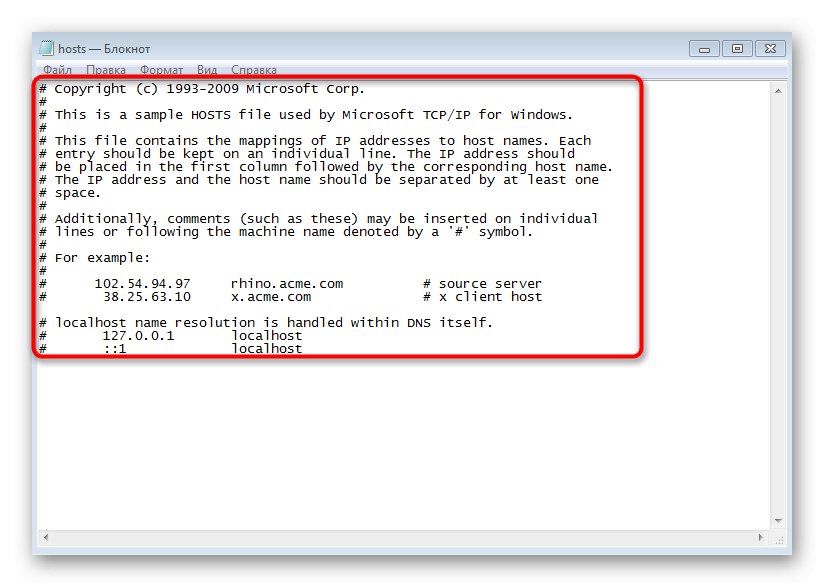
Сам образац за писање правила почиње са ИП адресом, а идеално је да кликнете на њега Табда бисте додали увлаке без нарушавања уобичајеног стилског изгледа садржаја, а затим унесите упоредиво име домена. Испод видите линију 0.0.0.0 ввв.иоутубе.цом... Користи се за означавање лажне ИП адресе познатог видео хостинга, односно када унесете овај домен у траку за адресу било ког прегледача, отићи ћете на 0.0.0.0, а сама веб локација се, сходно томе, неће отворити.
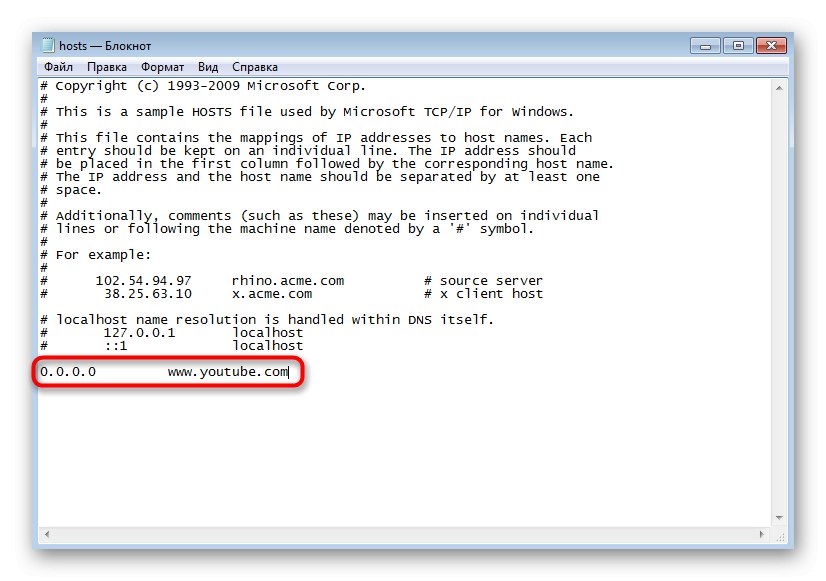
Ово је метода која се користи за блокирање оглашавања и потенцијалних злонамерних веб локација. Обично корисник пронађе списак правила за датотеку и једноставно је убаци кроз Нотепад. Ако требате да урадите управо ово, али није било одговарајуће листе, препоручујемо вам да обратите пажњу на састављену табелу на доњем линку. Ако желите да га користите, копирајте садржај и налепите у домаћини.
Пример датотеке хостова за блокирање злонамерних веб локација
Не заборавите да сачувате све промене. Комбинација штампе Цтрл + С. или изаберите одговарајућу ставку путем менија „Датотека“ у свеску.
